本篇將大家說明,影音轉檔軟體 Freemake Video Converter [ +音訊 ] 這功能,該如何使用
[ +音訊 ] 此功能,可以將其他的音樂格式 wma、flac 轉成 mp3 格式,或是從 MV 音樂影片,抽出音訊軌,並轉成 mp3 格式
打個比方,你在 自已整理的 P2P 資源網 下載了某些音樂檔,但不是 mp3 格式,這時你就可以使用 [ +音訊 ] 功能,轉成 mp3 格式
youtube 有很多的 MV 音樂影片,參考 如何下載 youtube 視頻內的影片?使用火狐瀏覽器之附加元件,就可以 這篇,進行下載
通常 MV 音樂影片看幾次後,視頻軌部分就沒有用,這時你可以用 [ +音訊 ] 功能,將音訊軌抽出,並轉成 mp3 格式,然後放到手機上播放
2018年1月9日,範例
步驟一、假設是 wma、flac、aac、ac3 等音樂格式,點擊 [ +音訊 ] 按鈕加入
假設是 MV 音樂影片,點擊 [ +視訊 ] 按鈕加入
步驟二、點擊下方,轉為 MP3
步驟三、點選輸出的取樣赫茲、壓制位元率,一般 48000Hz 及 192 Kbps 就可以
步驟四、如果需要改變存檔位置,點擊 [ 儲存到 ] 右邊的按鈕,進行更換
無誤後,點擊 [ 轉換 ] 按鈕
步驟五、待轉換後,點擊 [ 確定 ] ,在點擊 [ 在資料夾中顯示 ]
然後 Copy 複製到手機上,試聽看看
2014年12月12日,舊範例
1、將 wma、flac 等格式的音樂檔案,轉換成 mp3 格式
2、將影片的視訊部份去掉,只留下音訊部份,如果是MV之類的音樂影片,可用此功能,去除視頻,留下音訊,並轉成 mp3 格式
然後用 多媒體播放軟體&萬能影音撥放器 打開那些轉換後的檔案,看看是否能正常播放
後續文章 → Freemake Video Converter [ +DVD ] 光碟片轉換解說
返回目錄 → ( 影音轉換軟體 Freemake Video Converter ) 之使用教學,連結總整理
對上述圖文教學,還不太明白的話,請至下方連結,查看 youtube 視頻解說
視頻解說之第一部分 https://www.youtube.com/watch?v=Y8Roiku4xoA
舊的視頻解說 https://www.youtube.com/watch?v=VS0pWtrpSts
謝謝大家,抽空觀看,files備份檔名 converters01004 softwareguides030
Teach you how to use the +audio button on Freemake Video Converter

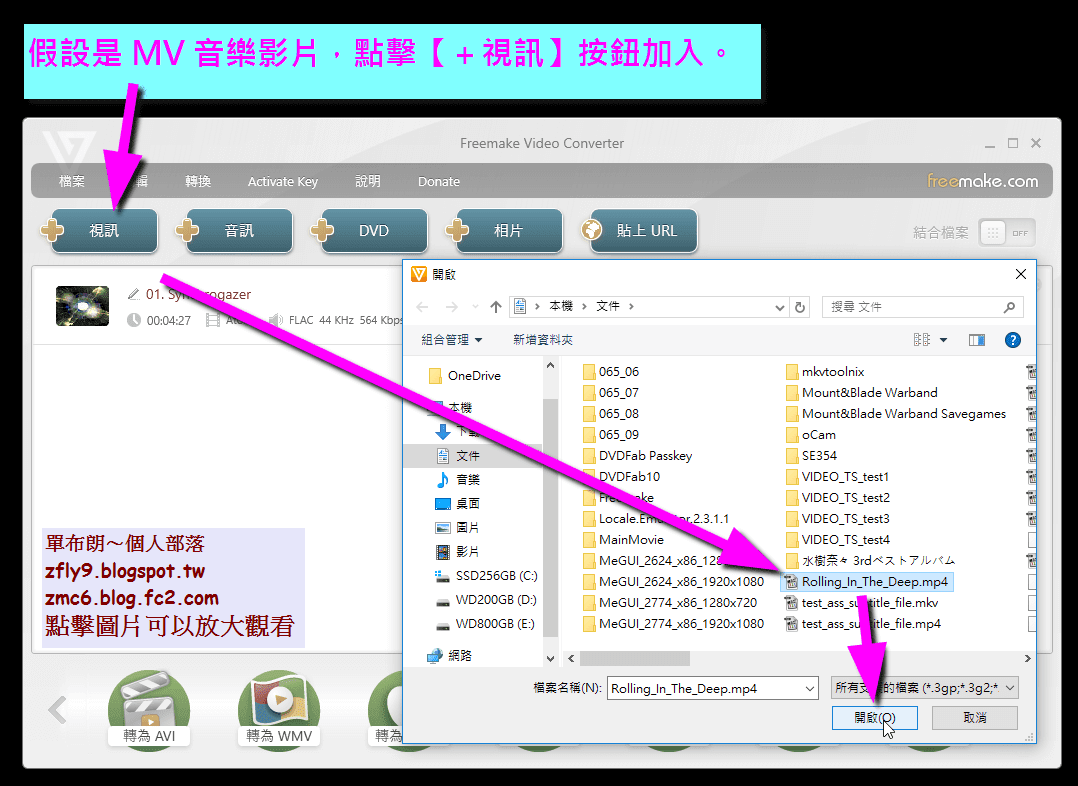










請問如何在將自拍視頻轉成MP3時,保持左右兩音軌都mix轉出來而不是只轉出單一音軌,謝謝馬克老師
回覆刪除只有一個單聲道,該怎麼辦,教你使用 Audacity 將單聲道複製用成雙聲道 Stereo 立體聲
刪除參考右側 https://zfly9.blogspot.com/2021/10/01ni1ahar6oa.html
單聲道複製用成雙聲道